Excelで重複行を列に転置するにはどうすればよいですか?
Excelにデータ範囲があると仮定して、次のスクリーンショットに示すように、重複行を複数の列に転置したいと思います。このタスクを解決するための良いアイデアはありますか?

 VBAコードを使用して重複行を列に転置する
VBAコードを使用して重複行を列に転置する
残念ながら、Excelではこれを直接処理する方法はありませんが、VBAコードを作成することで解決できます。以下の手順に従ってください:
1. ALT + F11キーを押したままにすると、Microsoft Visual Basic for Applicationsウィンドウが開きます。
2. 「挿入」>「モジュール」をクリックし、モジュールウィンドウに次のコードを貼り付けます。
VBAコード: 重複行を複数列に転置する
Sub ConvertTable()
'Updateby Extendoffice
Dim xArr1 As Variant
Dim xArr2 As Variant
Dim InputRng As Range, OutRng As Range
Dim xRows As Long
xTitleId = "KutoolsforExcel"
Set InputRng = Application.Selection
Set InputRng = Application.InputBox("Range :", xTitleId, InputRng.Address, Type:=8)
Set OutRng = Application.InputBox("Out put to (single cell):", xTitleId, Type:=8)
Set OutRng = OutRng.Range("A1")
xArr1 = InputRng.Value
t = UBound(xArr1, 2): xRows = 1
With CreateObject("Scripting.Dictionary")
.CompareMode = 1
For i = 2 To UBound(xArr1, 1)
If Not .exists(xArr1(i, 1)) Then
xRows = xRows + 1: .Item(xArr1(i, 1)) = VBA.Array(xRows, t)
For ii = 1 To t
xArr1(xRows, ii) = xArr1(i, ii)
Next
Else
xArr2 = .Item(xArr1(i, 1))
If UBound(xArr1, 2) < xArr2(1) + t - 1 Then
ReDim Preserve xArr1(1 To UBound(xArr1, 1), 1 To xArr2(1) + t - 1)
For ii = 2 To t
xArr1(1, xArr2(1) + ii - 1) = xArr1(1, ii)
Next
End If
For ii = 2 To t
xArr1(xArr2(0), xArr2(1) + ii - 1) = xArr1(i, ii)
Next
xArr2(1) = xArr2(1) + t - 1: .Item(xArr1(i, 1)) = xArr2
End If
Next
End With
OutRng.Resize(xRows, UBound(xArr1, 2)).Value = xArr1
End Sub
3. 次に、F5キーを押してこのコードを実行し、ポップアップダイアログで重複行を複数列に変換したいデータ範囲を選択します。次のスクリーンショットをご覧ください:

4. 「OK」をクリックし、結果を配置したいセルを次のダイアログボックスで選択します。次のスクリーンショットをご覧ください:
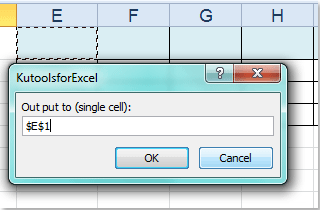
5. そして、「OK」ボタンをクリックすると、選択したデータが次のように変換されます:
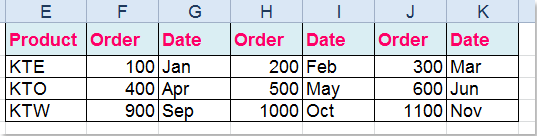

Kutools AIでExcelの魔法を解き放つ
- スマート実行: セル操作、データ分析、グラフ作成を簡単なコマンドで行います。
- カスタム数式: ワークフローを合理化するための独自の数式を生成します。
- VBAコーディング: 簡単にVBAコードを作成し実装します。
- 数式の解釈: 複雑な数式を簡単に理解できます。
- テキスト翻訳: スプレッドシート内の言語障壁を取り除きます。
関連記事:
Excelで単一列を複数列に転置/変換するにはどうすればよいですか?
最高のオフィス業務効率化ツール
| 🤖 | Kutools AI Aide:データ分析を革新します。主な機能:Intelligent Execution|コード生成|カスタム数式の作成|データの分析とグラフの生成|Kutools Functionsの呼び出し…… |
| 人気の機能:重複の検索・ハイライト・重複をマーキング|空白行を削除|データを失わずに列またはセルを統合|丸める…… | |
| スーパーLOOKUP:複数条件でのVLookup|複数値でのVLookup|複数シートの検索|ファジーマッチ…… | |
| 高度なドロップダウンリスト:ドロップダウンリストを素早く作成|連動ドロップダウンリスト|複数選択ドロップダウンリスト…… | |
| 列マネージャー:指定した数の列を追加 |列の移動 |非表示列の表示/非表示の切替| 範囲&列の比較…… | |
| 注目の機能:グリッドフォーカス|デザインビュー|強化された数式バー|ワークブック&ワークシートの管理|オートテキスト ライブラリ|日付ピッカー|データの統合 |セルの暗号化/復号化|リストで電子メールを送信|スーパーフィルター|特殊フィルタ(太字/斜体/取り消し線などをフィルター)…… | |
| トップ15ツールセット:12 種類のテキストツール(テキストの追加、特定の文字を削除など)|50種類以上のグラフ(ガントチャートなど)|40種類以上の便利な数式(誕生日に基づいて年齢を計算するなど)|19 種類の挿入ツール(QRコードの挿入、パスから画像の挿入など)|12 種類の変換ツール(単語に変換する、通貨変換など)|7種の統合&分割ツール(高度な行のマージ、セルの分割など)|… その他多数 |
Kutools for ExcelでExcelスキルを強化し、これまでにない効率を体感しましょう。 Kutools for Excelは300以上の高度な機能で生産性向上と保存時間を実現します。最も必要な機能はこちらをクリック...
Office TabでOfficeにタブインターフェースを追加し、作業をもっと簡単に
- Word、Excel、PowerPointでタブによる編集・閲覧を実現。
- 新しいウィンドウを開かず、同じウィンドウの新しいタブで複数のドキュメントを開いたり作成できます。
- 生産性が50%向上し、毎日のマウスクリック数を何百回も削減!
全てのKutoolsアドインを一つのインストーラーで
Kutools for Officeスイートは、Excel、Word、Outlook、PowerPoint用アドインとOffice Tab Proをまとめて提供。Officeアプリを横断して働くチームに最適です。
- オールインワンスイート — Excel、Word、Outlook、PowerPoint用アドインとOffice Tab Proが含まれます
- 1つのインストーラー・1つのライセンス —— 数分でセットアップ完了(MSI対応)
- 一括管理でより効率的 —— Officeアプリ間で快適な生産性を発揮
- 30日間フル機能お試し —— 登録やクレジットカード不要
- コストパフォーマンス最適 —— 個別購入よりお得